斐讯 K2 无线路由器手机设置图文解析图文详细教程
1、连接斐讯路由器,请先把斐讯(phicomm)路由器的WAN接口,用网线连接到猫(光猫)上面。如果你家宽带没有用到猫,则需要把入户的宽带网线,插在斐讯路由器的WAN接口上面。给你的斐讯路由器插上电源,然后手机搜索连接到斐讯路由器的默认wifi信号。

温馨提示:
(1)、斐讯(phicomm)无线路由器,出厂时默认已经启用了无线功能,有一个默认wifi信号;所以,手机可以直接连接这个默认wifi信号。
(2)、用手机来设置斐讯(phicomm)路由器上网时,不需要手机能够上网的。只要手机连接到斐讯路由器的默认wifi信号,就可以在手机浏览器中,打开斐讯路由器的设置页面,设置其上网的。这个涉及到局域网通信技术,具体的原理这里就不介绍了。大家只需要记住,用手机来设置路由器时,只要手机连接到路由器的wifi信号,就可以进行设置的。
2、查看斐讯路由器设置网址目前斐讯(phicomm)路由器的设置网址,在路由器底部即可查看,一般就是:p.to

3、用手机浏览器打开设置页面
(1)、最新款的斐讯(phicomm)无线路由器,买回来第一次配置时,当手机连接wifi信号后,手机浏览器会自动打开设置页面。
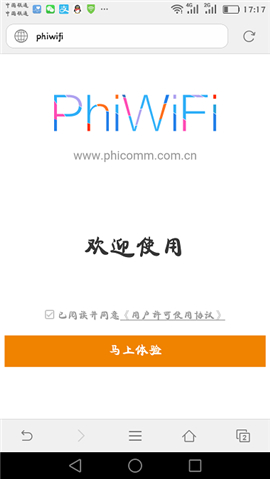
(2)、如果你的斐讯(phicomm)路由器之前已经设置过了,或者是比较旧的斐讯路由器,需要手动在浏览器中输入设置网址,才能打开设置页面的。打开手机上的浏览器,在浏览器显示网址的位置,输入上一步中查看到的设置网址,就可打开这台斐讯路由器的设置页面了。
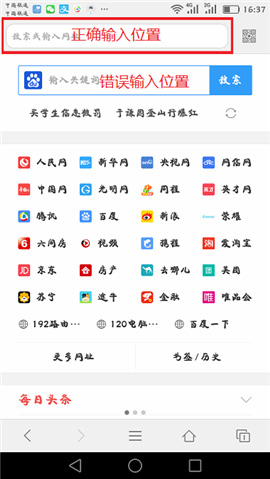
温馨提示:
(1)、有些手机浏览器,打开后界面中有一个百度、360、UC之类的搜索框。千万不要在搜索框中输入,是无法打开斐讯路由器的设置页面的。
(2)、浏览器中正确的输入位置是:浏览器最上方,显示网址的位置,如下图所示。
4、在斐讯路由器的设置页面点击“马上体验”。
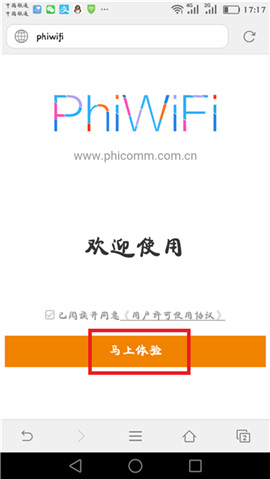
5、此时斐讯(phicomm)路由器,会自动检测“上网方式”。
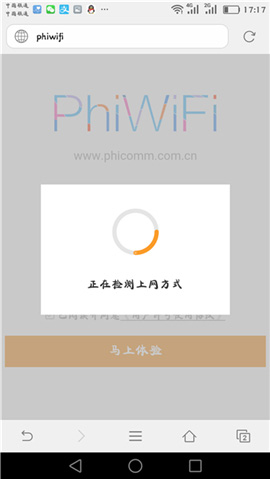
6、如果检测到“上网方式”是:宽带拨号上网——>需要填写宽带运营商提供的“宽带账号”、“宽带密码”——>点击“下一步”。
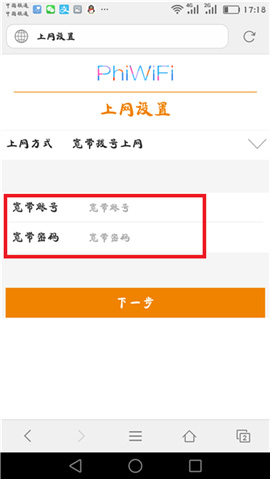
如果检测到“上网方式”是:DHCP自动获取——>无需其它设置设置,直接点击“下一步”。
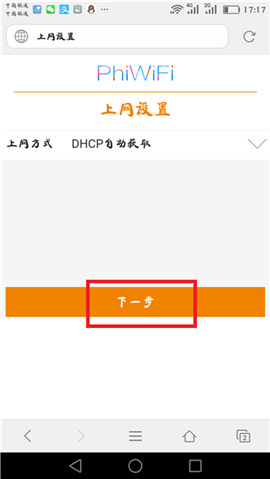
7、设置“无线名称”、“无线密码”——>点击“保存并重启”。
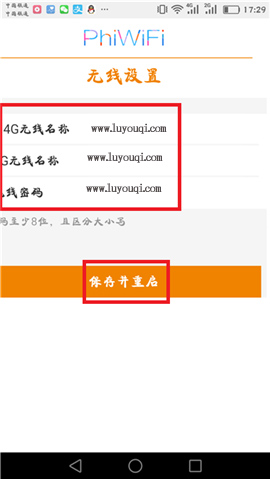
8、重新连接wifi。斐讯(phicomm)路由器重启后,手机重新连接新的wifi信号。
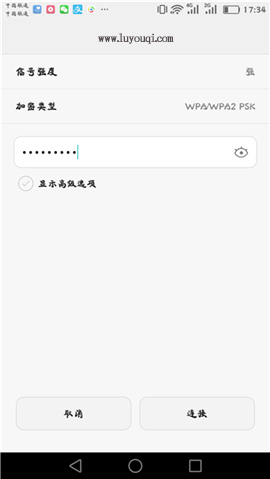
9、检查设置是否成功,打开手机浏览器,在浏览器显示网址的位置,输入斐讯(phicomm)路由器的设置网址,打开登录界面——>输入默认密码:admin,登录到设置页面。
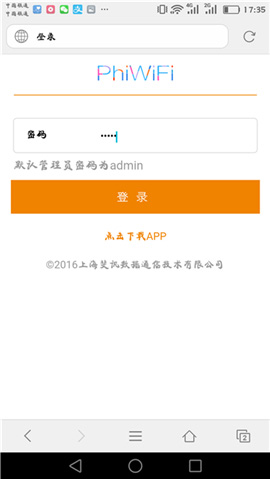
10、页面中显示“成功连接互联网”,说明设置斐讯(phicomm)路由器已经设置成功,可以正常上网了。
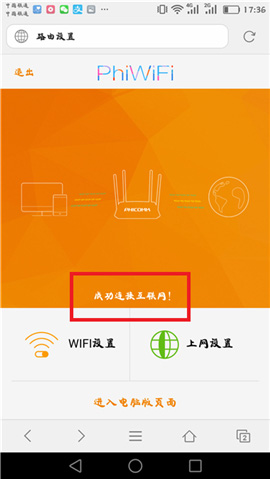
……